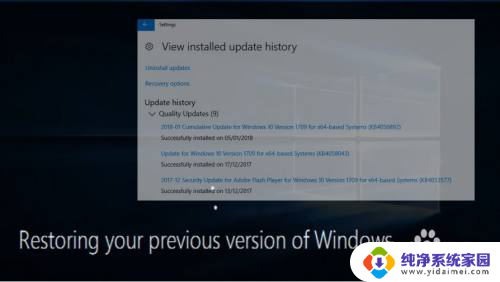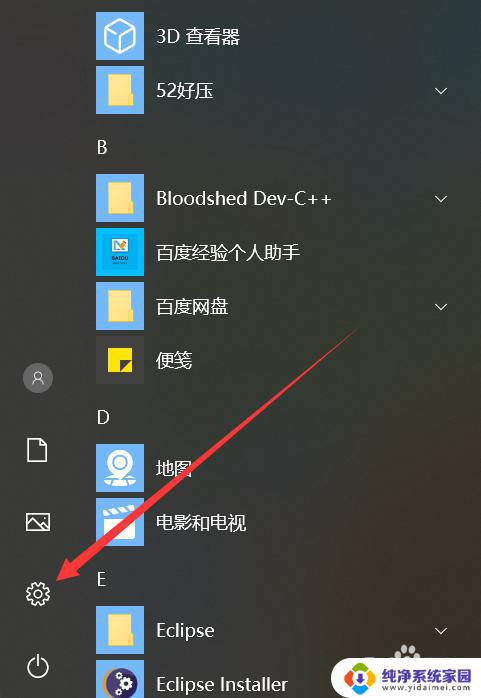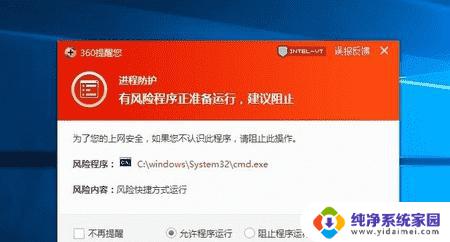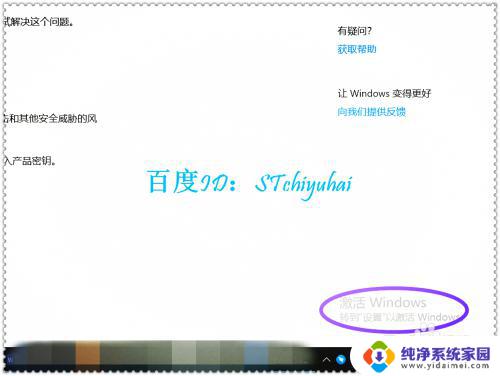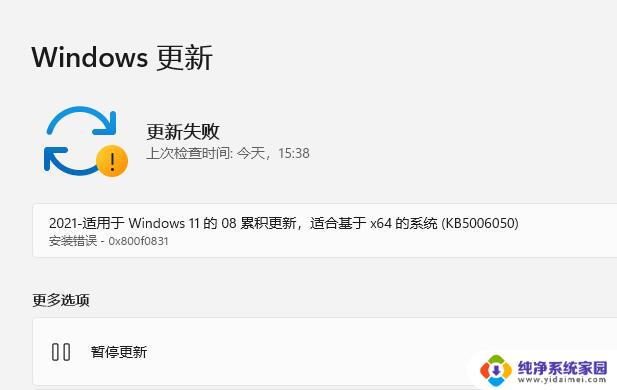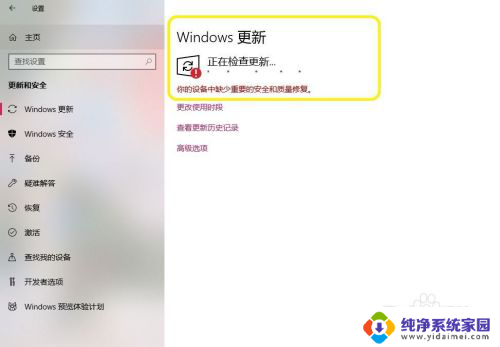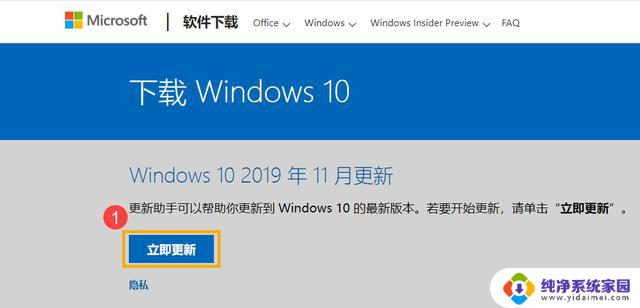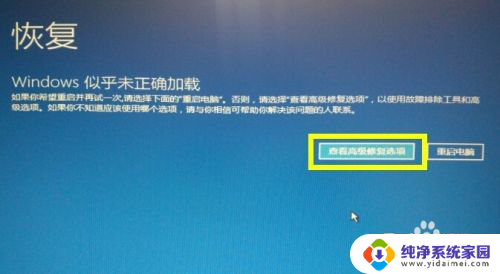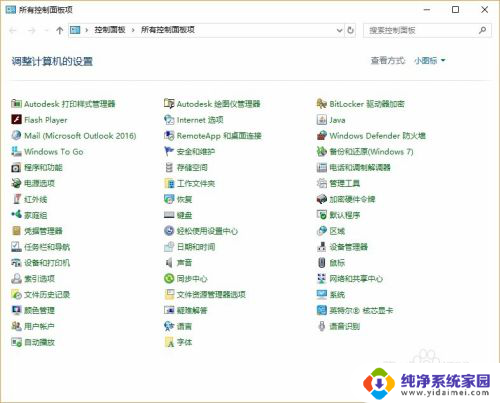win10更新失败你的设备怎么办 win10系统更新失败重启后仍然出错怎么办
更新时间:2024-04-13 11:52:02作者:jiang
随着科技的不断进步,Windows 10系统的更新也是一项必不可少的操作,有时候在更新过程中会遇到一些问题,例如更新失败或更新后出现错误。当Windows 10更新失败时,我们可以尝试重新启动设备来解决问题。但有时候即使重启后仍然出错,这时我们就需要采取其他措施来解决这一困扰。接下来我们将探讨一些解决方案,帮助您应对Windows 10系统更新中可能出现的各种情况。
具体步骤:
1.长按电源键强制关机并重启操作三次以上,进入系统菜单界面选择“疑难解答”
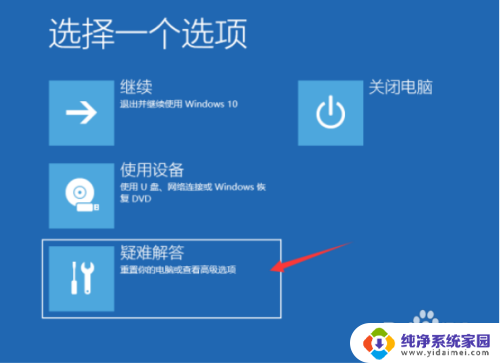
2.点击”高级选项“。在高级选项中找到”启动设置“下一步。

3.点击“重启”。

4.选择“启用安全模式”按回车键进入。
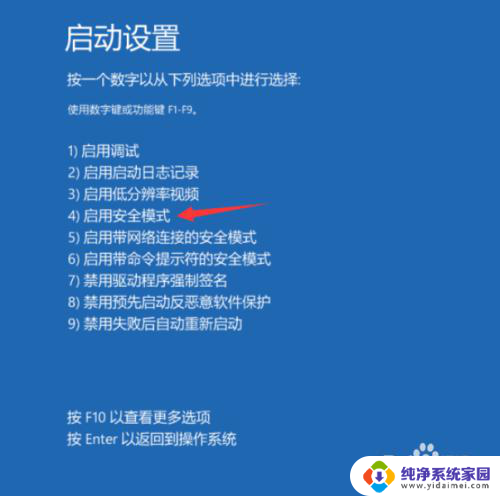
5.进入安全模式后,打开“设备管理器”。并找到显示器适配器中的显卡驱动右击选择”卸载设备“,然后重启电脑就可以了。
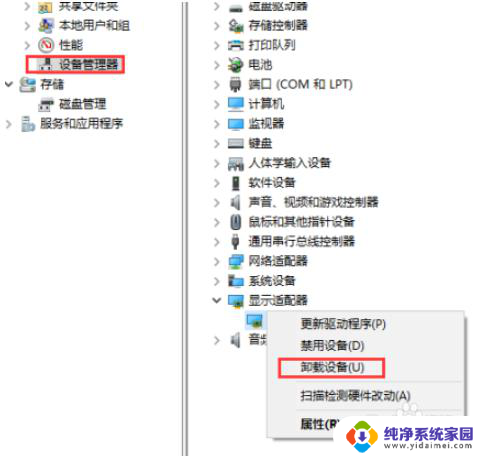
以上是关于win10更新失败时应该怎么处理的所有内容,如果你遇到这种情况,可以按照我的方法来解决,希望能对大家有所帮助。